
- מְחַבֵּר John Day [email protected].
- Public 2024-01-30 09:17.
- שונה לאחרונה 2025-01-23 14:46.

הגדר את אקולייזר ה- iTunes שלך כדי שהמוזיקה שלך תישמע ממש טוב. תהנה מהמוזיקה שלך עוד יותר! הערה: התוצאות משתנות בהתאם להגדרת הרמקול ולמוסיקה שאליה אתה מאזין.
שלב 1: פתיחת אקולייזר
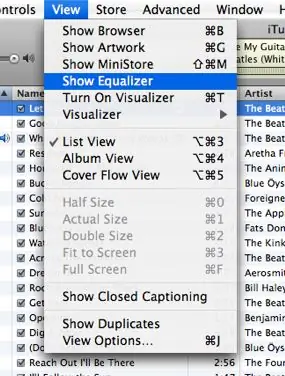
פתח את iTunes ומשם, בשורת התפריטים, עבור לתצוגה> הצג אקולייזר. (תחת תפריט החלון בגרסאות חדשות יותר של iTunes). חלון האקולייזר אמור לצוץ.
שלב 2: הזן את ההגדרות
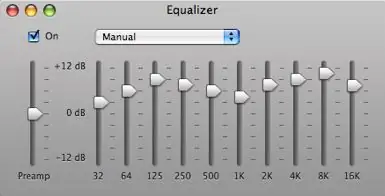
הזז את הסורגים כך שהם יקראו, לפי הסדר: +3, +6, +9, +7, +6, +5, +7, +9, +11, +8
האקולייזר שלך צריך להתאים לתמונה הזו.
שלב 3: שמירת ההגדרות שלך
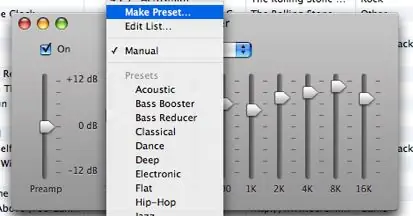
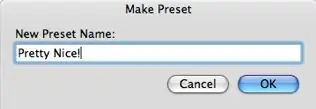
שמור הגדרה זו על ידי לחיצה על התפריט הנפתח שכתוב עליו 'ידני' ולאחר מכן לחיצה על 'בצע הגדרה מראש …' בחלק העליון של התפריט.
חלון חדש בשם Make Preset אמור לצוץ. הזן את השם שאתה רוצה עבור הגדרה מוקדמת זו ולחץ על אישור.
שלב 4: תהנה
נסה את זה. זכור שתמיד תוכל לאפס אותו על ידי כניסה לחלון אקולייזר והגדרת ההגדרה המוגדרת מראש ל'שטוח '.
מוּמלָץ:
הכינו מטריצה ממש מגניבה בפייתון !: 6 שלבים

הכינו מטריצה ממש מגניבה בפייתון !: היי חבר'ה! מדריך זה ילמד אותך כיצד להכין מטריצה בפייתון! בדרך כלל אנשים היו מכינים מטריצה ב- Batch כי זה קל. אבל הפעם, אני הולך להראות לך כיצד להכין מטריקס באחת משפות המחשב החזקות
אתגר ממש: 5 שלבים

באמת אתגר: העולם המודרני מחייב בני אדם לצאת מהגוף ולחיות בתוך הדיגיטל. עם הופעתו של אל והתרבות הטכנולוגיה אנשים נותנים יותר מדי אמון במכונה ומאמינים שהיא תמיד תהיה נכונה. "באמת" נועד
הפוך משלך * ממש * אינטרפרומטר זול: 5 שלבים (עם תמונות)

צור משלך * ממש * אינטרפרומטר זול: שלום לכולם! ברוכים הבאים לעוד הוראה של Let's Innovate. במדריך הזה אני אדריך אותך להכין אינטרפרומטר ממש זול משלך. הדגש על ה " ממש זול " חלק כי יש הרבה ערכות יקרות שם בחוץ
כדור קריסטל מיסטי (זה ממש אומר לך את מזלך!): 3 שלבים (עם תמונות)

כדור קריסטל מיסטי (זה ממש אומר לך את מזלך!): למד כיצד להכין כדור קריסטל מגלה עתידות החושף את עתידך כשנוגעים בו! הפרויקט מורכב משלושה חלקים בסיסיים וניתן לבנות אותו תוך כארבע שעות. חומרים: 1. חיישן מגע קיבולי: 1 - מיקרו -בקר Arduino Uno 1
ממשק רב מגע בזול (ממש זול): 3 שלבים

ממשק רב מגע בזול (ממש זול): זהו ההוראה הראשון שלי אז אנא היו נחמדים. כך יוצרים ממשק רב מגע משולחן העבודה שלכם בפחות כסף. סוף סוף הועלה סרטון, מצטער על קצב המסגרות הגרוע שהנייד שלי לא כל כך טוב
